Uuringu manustamine veebilehele
Saate manustada oma uuringu veebilehele, kleepides uuringu manustamiskoodi oma veebilehe lähtekoodi. Saate oma uuringu jaoks valida ühe järgmistest manustamise laadidest.
Tekstisisene: kuvab uuringu staatiliselt veebilehel.
Hüpikaken: kuvab küsitluse vastaja tegevuse põhjal hüpikaknas.
Nupp: kuvab uuringu, kui nupp on valitud. Vaikimisi on nupu nimi Andke tagasisidet.
Märkus.
Uuringu veebilehele manustamisel veenduge, et uuringu levitamise sätetes oleks välja lülitatud säteAinult minu organisatsiooni inimesed, kes saavad vastata.
Kui olete loonud muutujaid, kasutatakse neid, et jäädvustada teavet vastaja kohta ja konteksti, milles tagasiside esitati, ning talletada need andmed uuringu vastustes. Vajadusel saate luua ka uusi muutujaid. Kui sobivaid väärtusi ei edastata muutujatele manustatud koodina, siis kasutatakse vaikeväärtusi.
Vastuse muutujate väärtused kuvatakse uuringuvastuse vahekaardil Isikupärastatud andmed .
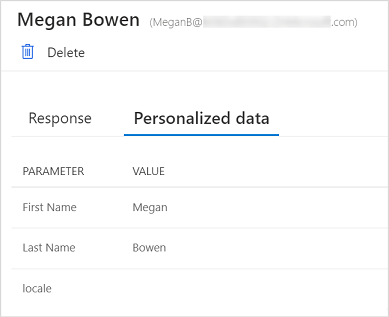
Uuringu manustamine
Avage küsitlus, mille soovite manustada, ja minge vahekaardile Saatmine .
Valige käsk Manusta.
Valige jaotises Manustamisvormingu valimine üks järgmistest suvanditest.
Tekstisisene
Hüpikaken
Button
Soovi korral valige jaotises Lisa muutujad suvand Uus muutuja, et luua uus muutuja .
Manuskood luuakse vastavalt valitud valikutele.
Valige käsk Kopeeri ja seejärel kleepige manustamiskood uuringu manustamiseks veebilehele. Seejärel peate värskendama veebisaidi lähtekoodi, et renderdada uuringut veebilehel. Lisateavet lähtekoodi värskendamise kohta leiate teemast Veebilehe lähtekoodi värskendamine.
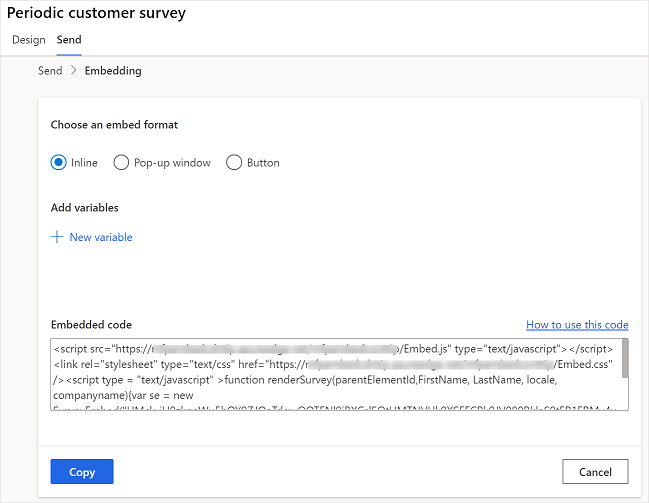
Veebilehe lähtekoodi värskendamine
Pärast manustamiskoodi genereerimist peate selle lisama oma veebilehe lähtekoodi ja looma meetodi, mis kutsub funktsiooni renderSurvey uuringu renderdamiseks veebilehel. Peate tagama, et funktsiooni renderSurvey väärtused edastatakse samas järjekorras nagu küsitlusmuutujad, mis on määratletud manustamiskoodi funktsioonis renderSurvey .
Tekstisisese uuringu puhul tuleb uuringu kuvamiseks määratleda ID-ga div emakonteiner surveyDiv . Põhikonteineri minimaalne laius ja kõrgus div peavad olema vastavalt 350 pikslit ja 480 pikslit.
Tekstisisese uuringu manustamise stsenaarium
Oletame, et olete loonud uuringu kahe täiendava uuringumuutujaga (E-post ja PageTitle). Soovite manustada uuringu oma veebilehele tekstisisesena ja laadida uuringu niipea, kui leht laaditakse. Manustamiskood luuakse järgmiselt.
<script src="https://www.contoso.com/Embed.js" type="text/javascript"></script><link rel="stylesheet" type="text/css" href="https://www.contoso.com/Embed.css" />
<script type = "text/javascript" >function renderSurvey(parentElementId, FirstName, LastName, Email, PageTitle)
{var se = new SurveyEmbed("JtSG9ha000000000020pTSB1AovM_5u8bQH1UQjlNQjZRWV0000000000","https://www.contoso.com/");
var context = {"FirstName": FirstName,"LastName": LastName,"Email": Email,"PageTitle": PageTitle,};
se.renderInline(parentElementId, context);}</script>
Eelnevas manustamiskoodis renderSurvey sisaldab parentElementId funktsioon lisaks uuringumuutujatele ka parameetrit. Parameeter parentElementId saab konteineri ID, div kui seda kutsutakse.
Peate looma ID-ga div ümbrise surveyDiv veebilehel, kus soovite uuringut kuvada. See div konteiner kuvab uuringu staatiliselt veebilehel selleks ettenähtud alal. Kuna soovite uuringu laadida lehe laadimisel, looge meetod järgmiselt.
<script>
window.addEventListener('load', function () {
renderSurvey("surveyDiv", "Bert", "Hair", "bert.hair@contoso.com", "Product Overview");
}, false);
</script>
Eelmine meetod kutsub renderSurvey funktsiooni ja edastab vastavalt nõutavad väärtused. Selle meetodi puhul edastatakse staatilised kasutaja üksikasjad, kuid saate sisestada funktsiooni, mis toob sisse logitud kasutaja üksikasjad.
Märkus.
Ülaltoodud koodilõigendid on toodud näitena. Peate genereerima tegeliku manuskoodi Customer Voice'is ja looma meetodid vastavalt vajadustele.
Vt ka
Uuringu levitussätetega töötamine
Uuringu saatmine sisseehitatud meilicomposeri abil
Uuringu saatmine kasutades Power Automate
Küsitluse lingi saatmine teistele
Saatke küsitlus QR-koodi abil
Tagasiside
Varsti tulekul: 2024. aasta jooksul tühistame GitHubi probleemide funktsiooni sisutagasiside mehhanismina ja asendame selle uue tagasisidesüsteemiga. Lisateabe saamiseks vt https://aka.ms/ContentUserFeedback.
Esita ja vaata tagasisidet